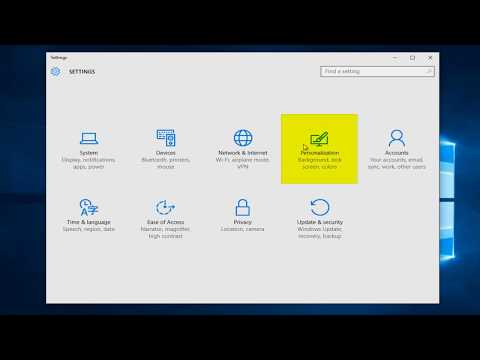Microsoft alustab järkjärgulist kasutuselevõttu Windows 10 Anniversary Update või Windows 10 versioon 1607 Build 14393.10 täna 2. augustil ja kõik Windows 10 kasutajad peavad olema väga põnevil ja ootama oma arvutite ajakohastamist. Laske meil näha, kuidas saate oma arvutisse kiiresti installitud Windows 10 aastapäeva värskenduse.
Microsoft hakkab järk-järgult kasutama Windows 10 Anniversary Update kõigile klientidele aja jooksul järk-järgult ja te saate varsti ka teatise, et teie arvutis on värskendus olemas. Kui näete seda, klõpsake seda ja jätkake uuendamise protsessi.
Kuid kui soovite seda protsessi kiirendada, on teil Windows 10 aastapäeva värskenduse allalaadimiseks saadaval neli võimalust -
- Kontrollige käsitsi tihti, kas see on saadaval läbi Windowsi uuendus
- Kasuta Meediumi loomise tööriist
- Kasutage Windows 10 Upgrade Assistent
- Kasuta uusimat Windows 10 Disc Image et seda alla laadida ja installida.
1] Hankige Windowsi 10. aastapäeva värskendamine Windowsi värskenduse kaudu

WinX menüüst avage Seaded ja klõpsake nuppu Värskendus ja turvalisus. Järgmine klõpsake Windowsi uuendus.
Klõpsake nupul Otsi uuendusi nuppu ja lase oma operatsioonisüsteemil otsida Windows 10 aastapäeva uuendust. Kui see on leitud, käivitub allalaadimine ja saate seda installida.
2] Laadige alla Windows 10 Anniversary Update, kasutades Media Creation Tool
Kui te ei soovi oodata, võite kasutada Media Creation Toolit. Windows Media'i loomise tööriist võimaldab teil laadida Windows 10 ISO otse Microsofti ilma tootevõtmeta. Saate seda kasutada installimaterjalide loomiseks või oma arvuti täiendamiseks Windows 10 aastapäeva ajakohastamisega.

3] Installige Windows 10 v1607, kasutades Windows 10 uuendatud abistajat

4] Laadige alla ja kasutage uusimat Windows 10 ISO-i
Värske installimise või täiendamise saate alla laadida ja kasutada uusimat Windowsi 10. aastapäeva värskenduse ISO-faili.
MÄRKUSED:
- Windows 10 Anniversary Update on tõenäoliselt saadaval alates 10AM PT | 12.00 PM CST | Kell 13.00 EST | Kell 18.00 BST | 10:30 IST | 7.00 PM CET, uuemad masinad saavad esmalt värskenduse.
- Selleks, et teada saada, kas teie allalaaditud MediaCreationTool laadib alla vana või uue aastapäeva värskendamise faili, paremklõpsake faili exe-failil> Aadressid> Andmed. Kui see ikkagi näitab 10586, siis laaditakse see alla vana ISO. Versioon 14393 laadib alla uue aastapäeva värskenduse ISO.
Siis naudi seda videot Microsoftilt!
Andke meile teada, kui näete aastapäeva värskendust! 🙂
Kui soovite oma arvutis Windows 10 Anniversary Update installi viivitada, võite kasutada Edasilükkamine valik Seaded. Teil on ka võimalus Windows 10 Anniversary Update värskenduse desinstallida.